Was ist Svchost.exe
Svchost.exe (Service Host oder SvcHost) ist ein Systemprozess, der einen oder mehrere Windows-Dienste der Windows NT Betriebssystemreihe hosten kann. Svchost.exe ist von entscheidender Bedeutung für das Erreichen eines gemeinsam nutzbaren Dienstes. Viele Dienste können sich einen Prozess teilen, um den Ressourcenverbrauch im Prozess der gemeinsamen Nutzung von Diensten zu reduzieren.
Laut Microsoft ist Svchost.exe ein generischer Hot-Process-Name für Dienste, die von Dynamic-Link-Bibliotheken ausgeführt werden. Was macht die svchost.exe? Ist sie ein Virus? Warum braucht svchost.exe so viel Speicher? Machen Sie sich keine Sorgen! Sie erhalten alle Antworten in diesem Beitrag von MiniTool.
Handelt es sich um einen Virus?
Zuallererst: Ist svchost.exe ein Virus? Die Antwort ist unterschiedlich und hängt von verschiedenen Fällen ab. In den meisten Fällen handelt es sich nicht um einen Virus, sondern um eine Schlüsselkomponente für eine Vielzahl von Windows-Diensten. Wie seine wörtliche Bedeutung andeutet, besteht der Zweck von svchost.exe in der Bereitstellung von Host-Diensten.
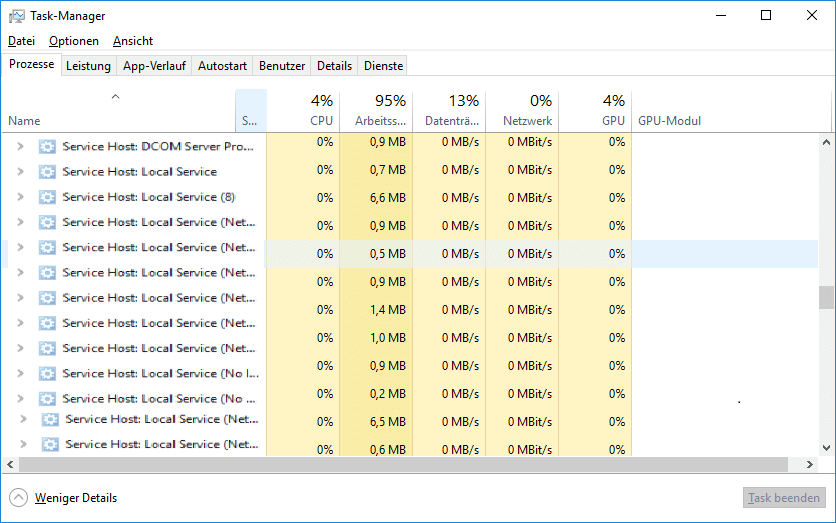
In bestimmten Fällen ist svchost.exe ein „Virus“. Da es sich um einen Systemprozess handelt, können einige Autoren von bösartigem Code einen Virus hinter dem Namen svchost verstecken. Wenn sich die Datei in Windows/system32 befindet, handelt es sich wahrscheinlich nicht um einen Virus. In diesem Fall müssen Sie einen Scan-Vorgang durchführen, um die Sicherheit zu gewährleisten.
Wenn Sie noch kein Antivirenprogramm haben, installieren Sie es jetzt. Nehmen Sie diesen Beitrag als Leitfaden für die Auswahl einer geeigneten Antiviren-Software: Ist Windows Defender ausreichend? Weitere Wege zum Schutz von PCs
Welche Software verwendet Svchost.exe?
Wenn Windows startet, beginnt auch der Prozess svchost.exe. Sie können den HKLM-Hive der Registrierung überprüfen (unter SOFTWAREMicrosoftWindows NTCurrentSvchost).
Tatsächlich kann svchost.exe neben Windows NT auch in Windows 11, Windows 10, Windows 8, Windows 7, Windows Vista, Windows XP und Windows 2000 ausgeführt werden.
Zusätzlich dazu gibt es einige Windows-Dienste, die svchost.exe verwenden, darunter Windows Update, Task Scheduler, Windows Firewall, Bluetooth Support Service, World Wide Web Publishing Service, Superfetch, Netzwerkverbindungen, Plug and Play, Background Tasks Infrastructure Service, DHCP Client, Windows Audio und Remote Procedure Call (RPC).
Warum braucht Svchost.exe so viel Speicher?
Wahrscheinlich haben Sie schon Artikel mit dem Titel „Wie behebt man die hohe CPU von Svchost.exe“ oder so ähnlich gesehen. Wie jeder andere Prozess benötigt auch Svchost.exe Arbeitsspeicher und einen Prozessor, um zu laufen.
Daher ist es ziemlich normal, dass der Arbeitsspeicher von svchost.exe (netsvcs) ansteigt, vor allem bei der Verwendung von Service Host. Es gibt 3 Hauptgründe für die hohe CPU- und Bandbreitenbelastung von svchost.exe.
- Windows Update lädt Patches und andere Updates herunter und installiert sie.
- Andere Dienste, die unter svchost.exe netsvcs verwendet werden, sind BITS (Background Intelligent Transfer Service), Schedule (Task Scheduler), Topics und iphlpsvc (IP Helper).
- Der Disk Defragmentierer defragmentiert Ihre Festplatte.
Sie können etwas tun, um das Problem Svchost.exe Hohe CPU- oder Systemauslastung zu beheben, indem Sie die Dienste stoppen, die dafür verantwortlich sind. Wenn svchost.exe beispielsweise den Computer aufgrund von Windows Update verlangsamt, stoppen Sie bitte das Herunterladen/Installieren von Updates oder deaktivieren Sie den Update-Dienst vollständig.
Im Normalfall belegt svchost.exe nicht den gesamten Systemspeicher, aber wenn dieser Umstand eintritt, lesen Sie bitte den Abschnitt über das Beenden von svchost.exe.
Beenden von Svchost.exe
Bei Windows 7 oder älteren Windows-Versionen ist es einfacher, svchost.exe über den Process Explorer zu beenden. Klicken Sie mit der rechten Maustaste auf die Datei svchost.exe, und wählen Sie dann Prozess beenden.
So schließen Sie svchost.exe unter Windows 10.
Schritt 1: Klicken Sie mit der rechten Maustaste auf die Schaltfläche Start und wählen Sie dann im Funktionsmenü Task Manager.
Schritt 2: Scrollen Sie in der Liste nach unten, um den Dienst svchost.exe zu finden. Klicken Sie mit der rechten Maustaste auf den Dienst und wählen Sie dann im Popup-Menü die Option Task beenden.
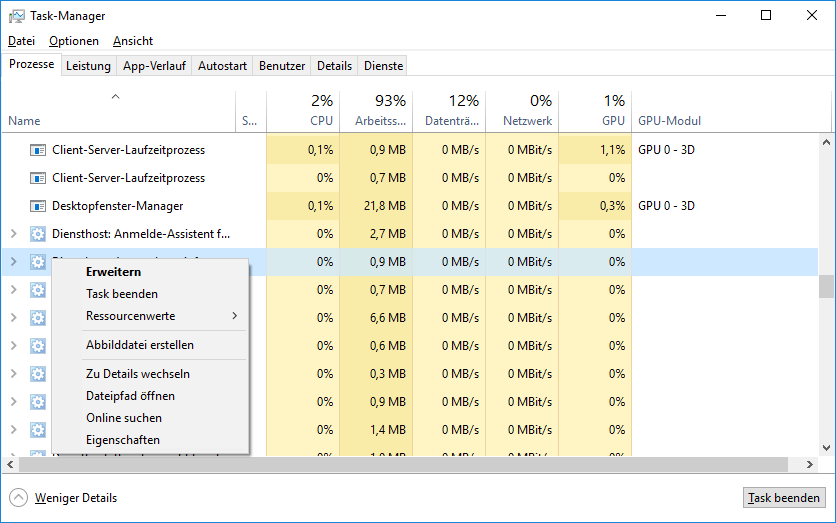
Schritt 3: Aktivieren Sie das Kontrollkästchen Nicht gespeicherte Daten loslassen und herunterfahren, und klicken Sie dann auf Herunterfahren, um den Vorgang abzuschließen.
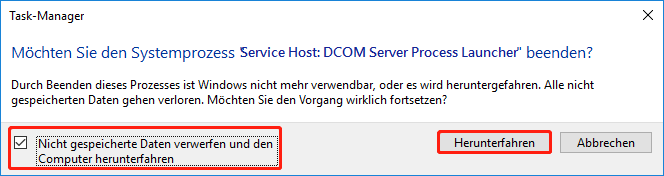
Windows beendet den Dienst dann sofort, und alle Systemressourcen, die der Dienst verwendet, werden für andere Dienste und Anwendungen freigegeben.
Wenn der Dienst nicht beendet werden kann, weil das Programm noch läuft, beenden Sie es zuerst. Auf diese Weise müssen Sie die Software deinstallieren.
Die am häufigsten gestellten Fragen zu svchost.exe werden Ihnen erläutert. Nachdem Sie diesen Beitrag sorgfältig gelesen haben, werden Sie ein tiefes Verständnis für svchost.exe haben.